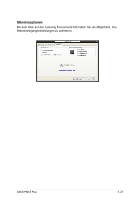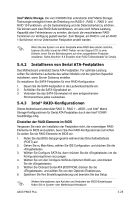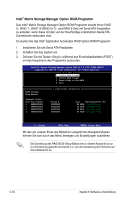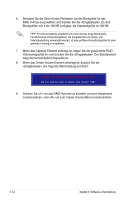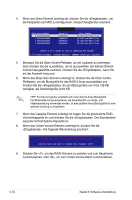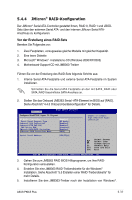Asus P5B-E Plus Motherboard Installation Guide - Page 138
zeigt die höchstmögliche Kapazität an.
 |
View all Asus P5B-E Plus manuals
Add to My Manuals
Save this manual to your list of manuals |
Page 138 highlights
6. Benutzen Sie die Oben-/Unten-Pfeiltasten um die Blockgröße für das RAID 0-Array auszuwählen und drücken Sie die . Es sind Blockgrößen von 4 bis 128 KB verfügbar, die Standardgröße ist 128 KB. TIPP: Für Serversysteme empfiehlt sich eine kleinere Array-Blockgröße. Für Multimedia-Computersysteme, die hauptsächlich zur Audio- und Videobearbeitung verwendet werden, ist eine größere Array-Blockgröße für eine optimale Leistung zu empfehlen. 7. Wenn das Capacity-Element unterlegt ist, tragen Sie die gewünschte RAIDVolumenkapazität ein und drücken Sie die . Der Standardwert zeigt die höchstmögliche Kapazität an. 8. Wenn das Create Volume-Element unterlegt ist, drücken Sie die . Die folgende Warnmeldung erscheint: WARNING: ALL DATA ON SELECTED DISKS WILL BE LOST. Are you sure you want to create this volume? (Y/N): 9. Drücken Sie um das RAID-Volumen zu erstellen und zum Hauptmenü zurückzukehren, oder um zum Create Volume-Menü zurückzukehren. 5-32 Kapitel 5: Software-Unterstützung